
Ce cadre a été créé en ajoutant une bordure de page dans Word 2013.
Crédit d'image : Capture d'écran avec l'aimable autorisation de Microsoft.
Dans Microsoft Word, vous pouvez ajouter un cadre coloré à n'importe quelle image en personnalisant une bordure d'image. Si votre objectif est d'imprimer la photo, utilisez plutôt une bordure de page. Les bordures de page ont beaucoup plus d'options que les bordures d'image, vous pourrez donc créer un cadre qui convient le mieux à votre image.
Ajout de cadres aux images incrustées
Étape 1

Insérez une image dans le document.
Crédit d'image : Capture d'écran avec l'aimable autorisation de Microsoft.
Placez le curseur à l'endroit où vous souhaitez que l'image apparaisse dans un document Word. Clique le Insérer onglet et sélectionnez Des photos pour ajouter une image depuis votre ordinateur. Pour trouver une photo en ligne, cliquez sur Photos en ligne et entrez un mot-clé à l'aide de la recherche d'images de Bing.
Vidéo du jour
Étape 2
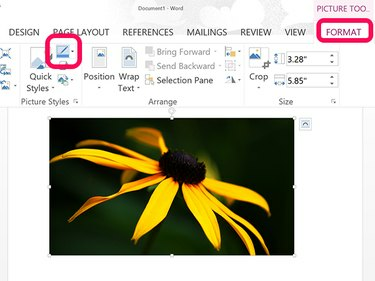
Cliquez sur l'icône Bordures sous l'onglet Format des outils d'image.
Crédit d'image : Capture d'écran avec l'aimable autorisation de Microsoft.
Redimensionnez l'image selon vos besoins en faisant glisser un coin. Cliquez sur les outils d'image Onglet Format puis cliquez sur le Limites dans le groupe Styles d'image du ruban.
Étape 3

Cliquez sur Plus de lignes pour ouvrir le menu Format de l'image.
Crédit d'image : Capture d'écran avec l'aimable autorisation de Microsoft.
Sélectionnez une couleur pour le cadre et cliquez sur Poids. Bien que vous puissiez sélectionner une largeur de cadre ici, la plus épaisse disponible n'est que de 6 pt. Cliquez sur Plus de lignes pour ouvrir le menu Format de l'image, qui vous offre plus d'options.
Étape 4

Sélectionnez une largeur pour le cadre.
Crédit d'image : Capture d'écran avec l'aimable autorisation de Microsoft.
Clique le Largeur menu et définissez l'épaisseur du cadre. Notez que vous pouvez également modifier la couleur et le style de ligne. Vous pouvez choisir un cadre dégradé, rendre le cadre semi-transparent et modifier le style des coins à l'aide du bouton Type de capuchon et Type de jointure menus.
Ajout de cadres à des pages entières
Étape 1
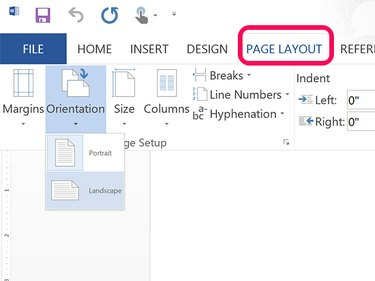
Changez l'orientation en Paysage si nécessaire pour votre image,
Crédit d'image : Image reproduite avec l'aimable autorisation de Microsoft.
Ouvrez un nouveau document Word vierge. Clique le Mise en page onglet pour définir l'orientation de la page, définir les marges et ajuster la taille de la page selon vos besoins. Si la photo que vous souhaitez encadrer est plus large que haute, par exemple, changez l'orientation en Paysage.
Étape 2
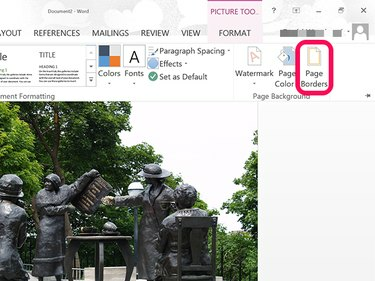
Cliquez sur Bordures de page après avoir inséré votre image.
Crédit d'image : Capture d'écran avec l'aimable autorisation de Microsoft.
Clique le Menu Insertion*, sélectionnez Image et sélectionnez une photo. Faites glisser le coin de l'image pour remplir toute la page. Si l'image ne correspond pas tout à fait, retournez à la Concevoir onglet et ajustez la taille de la page. Cliquez sur les outils d'image' Format menu et sélectionnez Bordures de page.**
Étape 3
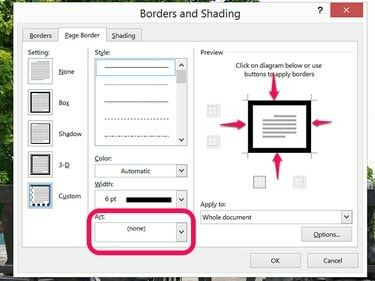
Spécifiez un style de cadre.
Crédit d'image : Capture d'écran avec l'aimable autorisation de Microsoft.
Cliquez sur les quatre côtés de la vignette Aperçu pour créer un cadre autour de la page. Faites défiler le Art menu pour voir les dizaines d'options de cadre incluses avec Word. Ceux-ci incluent tout, des différents styles de ligne aux fleurs, si vous ne voyez pas quelque chose que vous aimez en utilisant les options Style, Couleur et Largeur.
Conseil
Si vous voulez un cadre créatif pour une photo intégrée dans un document, essayez d'utiliser une capture d'écran d'une photo avec une bordure de page décorative. Développez la photo pour qu'elle remplisse une page dans un nouveau document Word et ajoutez une bordure. Appuyez sur "Fn-Windows-Space" dans Windows 8.1 pour prendre une capture d'écran. Vous pouvez ensuite insérer la capture d'écran dans un document, la recadrer et la redimensionner pour votre document. Le dossier Captures d'écran se trouve dans le dossier Images.



